Azure AvD Session-Aktionen¶
Unter dem Abschnitt Azure Cloud Data findest du eine Tabelle, die die Azure AvD Session-Informationen eines Benutzers oder eines Servers anzeigt.
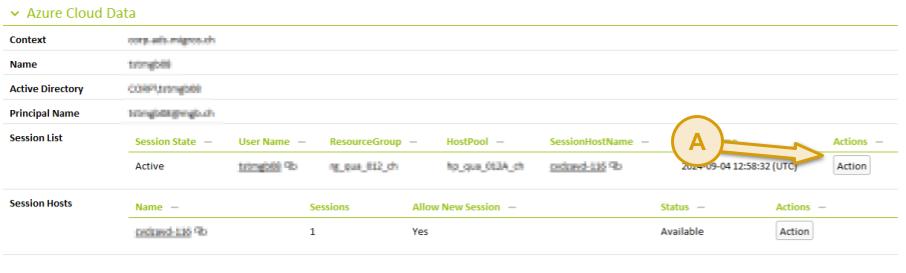
Am Ende jeder Zeile in dieser Tabelle gibt es einen Button mit der Beschriftung Action A.
Wenn du auf diesen Aktionsknopf klickst, öffnet sich ein Fenster, das dir verschiedene Aktionen für die jeweilige Session anzeigt.
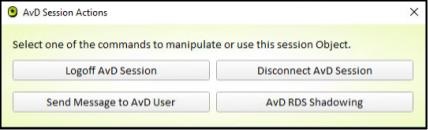
Einige Aktionsbeispiele¶
Hier sind einige Aktionen, die im Aktionsfenster erscheinen könnten. Beachte jedoch, dass diese Liste nur exemplarisch ist und je nach deiner Systemkonfiguration andere Aktionen verfügbar sein könnten:
Logoff AvD Session — Beendet eine bestimmte Session.
Disconnect AvD Session — Trennt eine bestimmte Session.
AvD RDS Shadowing — Führt eine Spiegelung über den Remote Desktop aus.
Send Message to AvD User — Erlaubt das Senden von Nachrichten an den Benutzer.
Logoff AvD Session¶
Durch die Aktion Logoff Session kannst du eine Azure AvdD Session beenden.
Wie startest du die Aktion?¶
Um die Aktion Logoff Session zu starten, klicke auf den entsprechenden Button A.
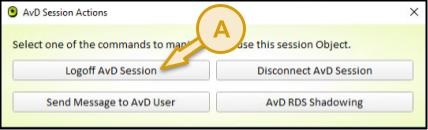
Sicherheitsabfrage¶
Zur Sicherheit musst du die Aktion bestätigen.
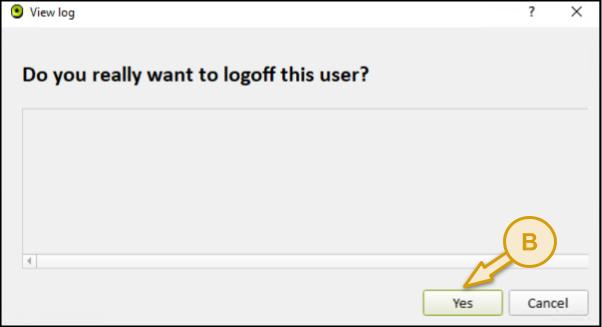
Um fortzufahren, klicke auf den Yes B Knopf.
Die Ausführungsergebnisse der Aktion werden nun angezeigt.
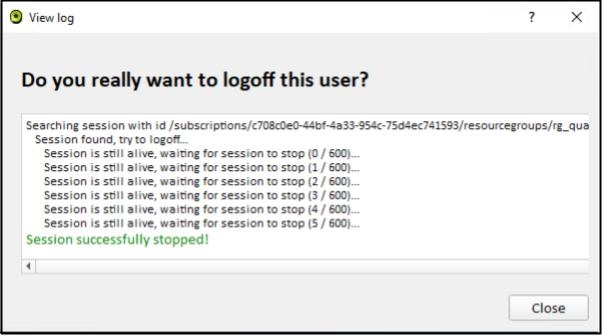
Die Aktion „Logoff Session“ wurde erfolgreich abgeschlossen.¶
Der Vorgang wurde erfolgreich durchgeführt.
Fehlermeldung¶
Falls die Aktion nicht erfolgreich war, wird eine Fehlermeldung angezeigt:
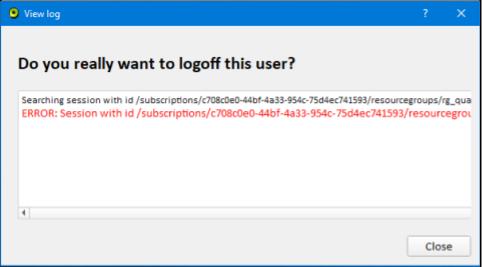
Fehlermeldung bei der Ausführung der Aktion¶
Die Aktion konnte nicht abgeschlossen werden. Bitte beachte die angezeigte Fehlermeldung.
Send Message to AvD User¶
Durch die Aktion Send Message to User kannst du dem Benutzer eine Nachricht auf seinen Azure AvdD Desktop schicken.
Wie startest du die Aktion?¶
Um die Aktion Send Message to User zu starten, klicke auf den entsprechenden Button A.
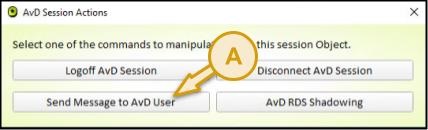
Eingabe der Nachricht¶
Gib die Nachricht ein und klicke um fortzufahren, auf den Send Message B Knopf.
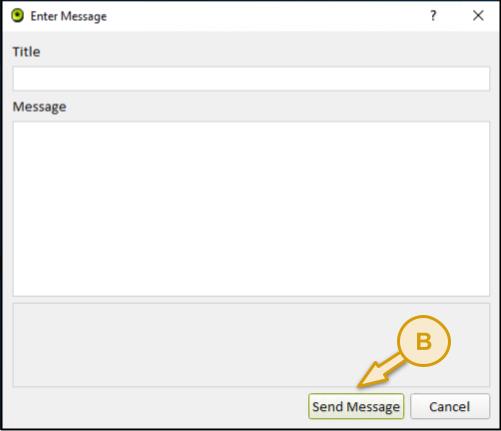
Die Ausführungsergebnisse der Aktion werden nun angezeigt.
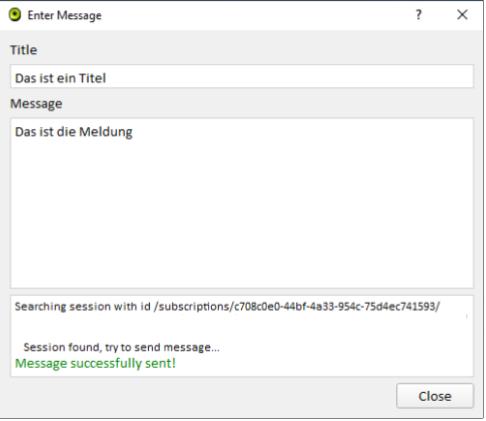
Die Aktion „Send Message“ wurde erfolgreich abgeschlossen.¶
Der Vorgang wurde erfolgreich durchgeführt.
Anzeige der Nachricht¶
Auf dem Azure AvD Desktop wird die Nachricht angezeigt.
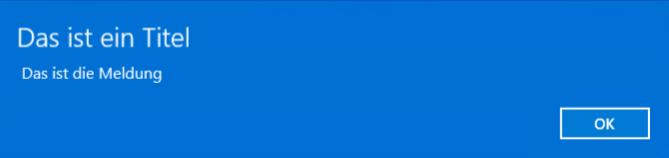
Anzeige der Nachricht¶
Fehlermeldung¶
Falls die Aktion nicht erfolgreich war, wird eine Fehlermeldung angezeigt:
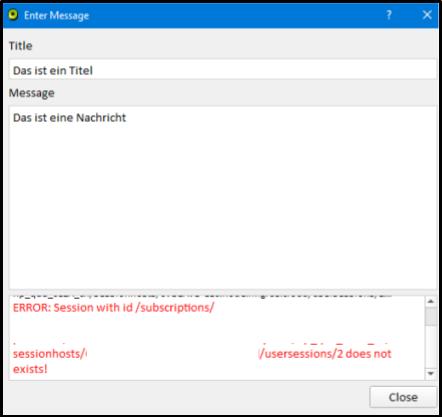
Fehlermeldung bei der Ausführung der Aktion¶
Die Aktion konnte nicht abgeschlossen werden. Bitte beachte die angezeigte Fehlermeldung.